Google Pay memudahkan pembayaran nirsentuh dengan memungkinkan Anda meninggalkan dompet di rumah dan membayar menggunakan Google Pixel. Masalahnya, Google Pay diketahui kadang-kadang berhenti berfungsi. Jika Anda bertanya-tanya, “Mengapa Google Pay saya tidak berfungsi?”, Anda datang ke tempat yang tepat.
Dalam artikel ini, kami akan membahas 10 cara memecahkan masalah Google Pay dan mengaktifkannya kembali.
Apa itu Google Pay?
Aplikasi Google Pay adalah layanan pembayaran digital yang muncul sebagai alternatif layanan seperti PayPal. Ini terintegrasi ke dalam browser Google Chrome, dan Anda dapat menggunakannya saat melakukan pembelian online di toko seperti Amazon, atau di Google Apps seperti Google Play Store.
1. Periksa Koneksi Internet Anda
Baik menggunakan Google Pay untuk melakukan pembayaran online atau di toko, Anda harus terhubung ke internet. Nilai koneksi internet yang tidak dapat diandalkan dapat menyebabkan pembayaran Anda gagal.
Jika koneksi Wi-Fi Anda tidak stabil, pertimbangkan untuk beralih ke data seluler saat melakukan pembelian. Ini juga berarti bahwa jika Anda pergi ke suatu tempat dengan layanan yang tidak konsisten, mungkin ada baiknya membawa kartu fisik.

Perlu diingat juga bahwa menggunakan Wi-Fi publik secara umum dianggap tidak bijaksana saat melakukan pembayaran seluler nirsentuh di dalam toko. Meskipun Google Pay menggunakan NFC untuk transaksi di dalam toko sebagai langkah keamanan, masih ada potensi peretas terdekat untuk mengumpulkan informasi Anda melalui transaksi tersebut, jadi sebaiknya tetap gunakan data seluler Anda.
2. Periksa Pembaruan Aplikasi Google Pay
Aplikasi Google Pay versi iOS dan Android dihentikan pada akhir tahun 2022 untuk memberi jalan bagi Google Wallet, yang memiliki banyak fungsi yang sama. Artinya, pengguna iPhone dan ponsel Android perlu menggunakan aplikasi Google Wallet untuk melakukan pembayaran di toko tanpa kartu melalui akun Google mereka.
Namun, pengguna Pixel masih dapat menggunakan Aplikasi Google Pay bawaan. Hal pertama yang harus Anda lakukan ketika Google Pay Anda tidak berfungsi adalah memeriksa pembaruan perangkat lunak. Jika Anda mengaktifkan pembaruan otomatis, aplikasi Anda akan secara otomatis mendownload dan menginstal versi terbaru Google Pay untuk Anda, namun, sebaiknya periksa saja.
Periksa Pembaruan Aplikasi yang Tertunda di Google Play Store.
Untuk memeriksa pembaruan yang tertunda di Google Play Store:

Periksa Pembaruan yang Rusak di Google Play Store
Meskipun terkadang memperbarui aplikasi dapat menyelesaikan masalah apa pun yang Anda alami, pembaruan yang salah dapat menjadi penyebabnya. Pembaruan aplikasi tidak selalu berjalan mulus dan pengembang terkadang melewatkan masalah yang menyebabkan aplikasi tidak berfungsi.
Jika Anda baru saja memperbarui aplikasi Google Pay dan sekarang tiba-tiba tidak berfungsi, pembaruan yang bermasalah mungkin menjadi penyebabnya.

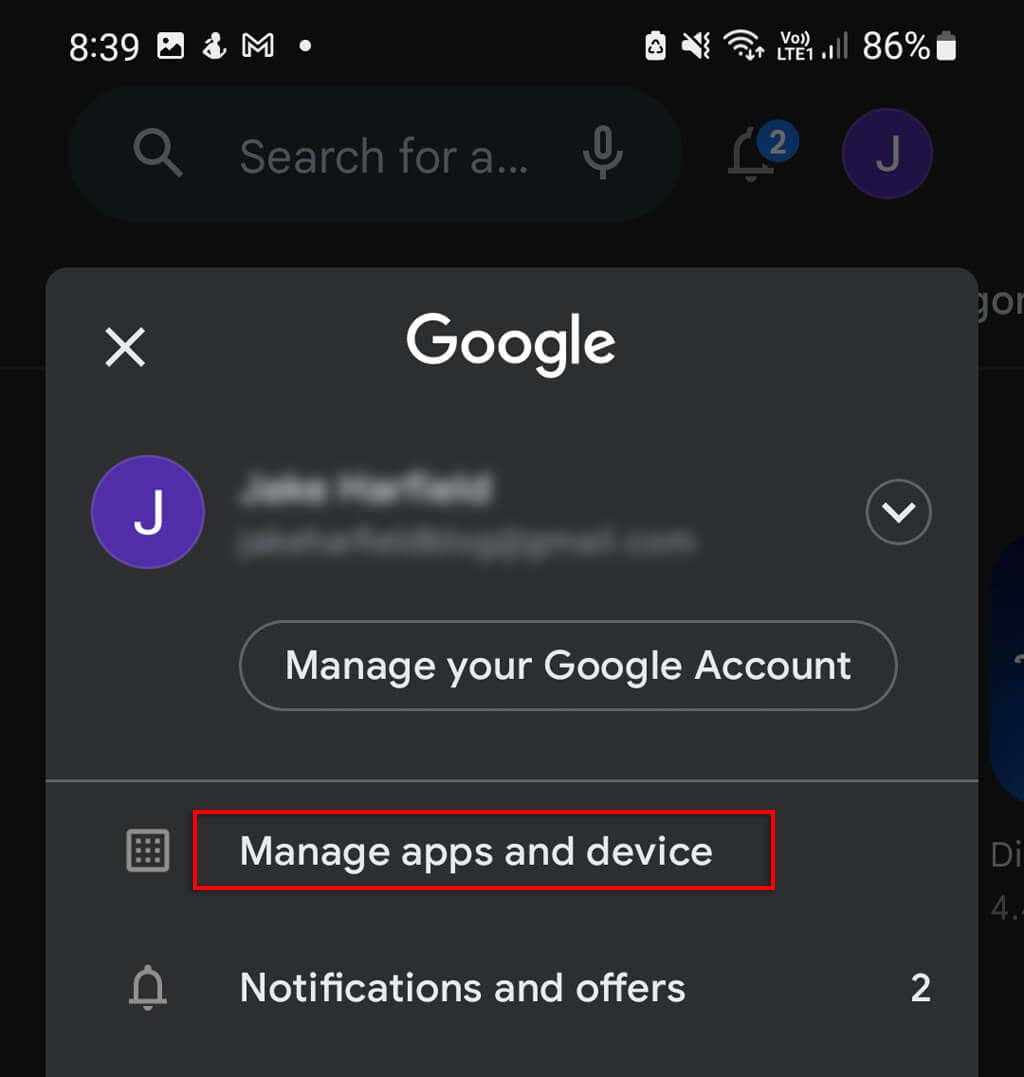

Jika ini tidak berhasil, periksa apakah orang lain mengalami masalah serupa. Di aplikasi Google Play Store, ketuk Aplikasi Google Payuntuk membuka halaman aplikasi. Gulir ke bawah dan periksa ulasan terbaru untuk melihat apakah pengguna lain mengalami masalah serupa.
Jika ada orang lain yang melaporkan masalah serupa kepada Anda, maka pembaruan tersebut mungkin disadap. Sayangnya, tidak banyak yang dapat Anda lakukan untuk memperbaikinya, namun Google kemungkinan akan melakukan perbaikan dalam beberapa minggu.
3. Periksa Apakah Kartu Anda Telah Diperbarui
Jika Anda baru saja mendapatkan kartu kredit atau kartu debit baru, mungkin ada baiknya Anda memverifikasi bahwa informasi di dompet Google Pay Anda sudah benar. Periksa apakah detail berikut pada kartu Anda cocok dengan yang ada di akun Google Anda:.
Verifikasi Informasi Kartu dalam Versi Browser
Untuk memverifikasi informasi Anda:
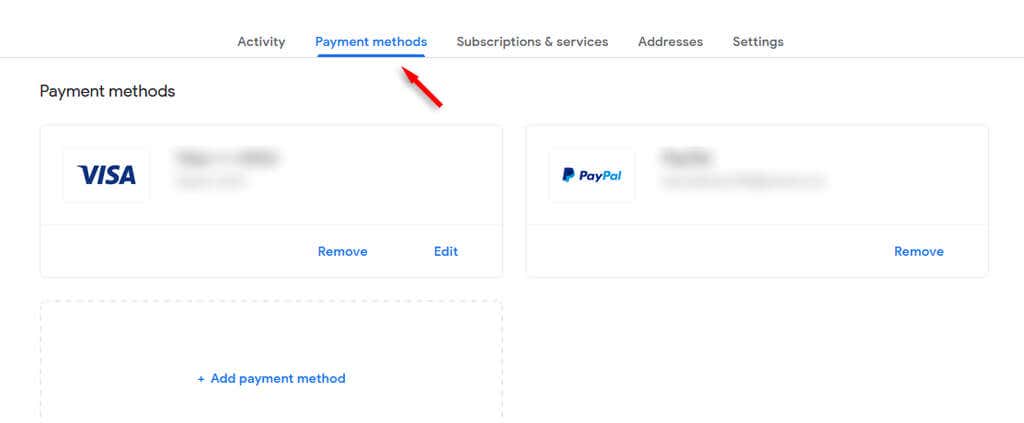
Verifikasi Informasi Kartu Dalam Aplikasi
Periksa detail kartu dengan langkah-langkah berikut:

4. Periksa Apakah Nomor Telepon Anda Benar
Memiliki nomor telepon yang salah di Google Pay akan menyebabkan aplikasi tidak berfungsi karena memverifikasi identitas Anda melalui nomor telepon merupakan persyaratan keamanan. Untungnya, ini adalah perbaikan yang sangat mudah.
Jika Anda telah mengubah nomor telepon sejak menyiapkan aplikasi atau baru saja selesai menyiapkannya, periksa kembali apakah nomor tersebut masih benar. Jika tidak, perbarui — dan masalahnya teratasi!
Verifikasi Nomor Telepon Anda di Browser
Untuk melakukannya:
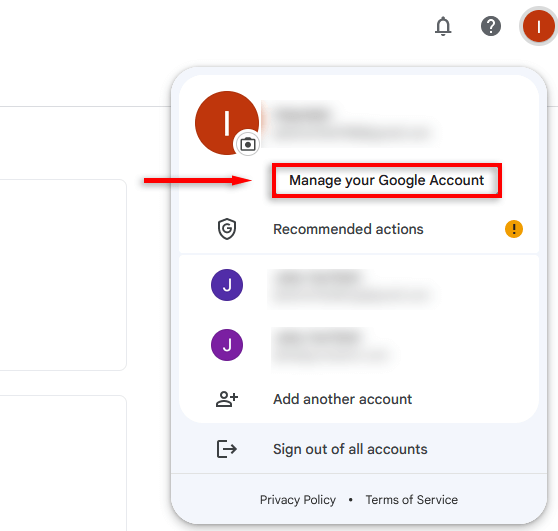
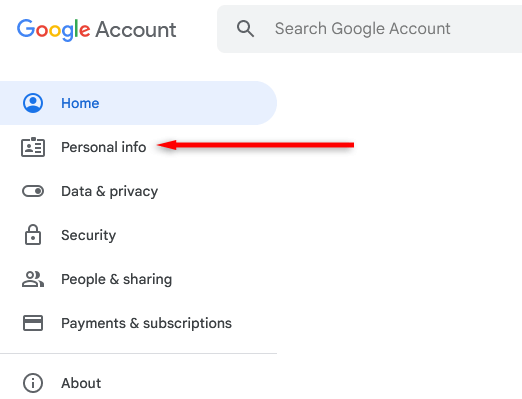

Verifikasi Nomor Telepon Anda di Aplikasi Google Pay
Untuk melakukannya:
5. Hubungi Penerbit Kartu
Jika Anda hanya mengalami masalah dengan kartu tertentu dan Anda telah memverifikasi bahwa semua detailnya benar, sebaiknya hubungi bank atau penerbit kartu Anda.
Jika Anda hanya memuat satu kartu, coba muatkan kartu lain dan coba. Jika berfungsi, Google Pay kemungkinan besar bukan penyebab masalahnya, dana Anda mungkin tidak mencukupi atau penerbit kartu mungkin telah membekukan akun Anda.
6. Hapus Cache
Jika Anda masih mengalami masalah dalam menggunakan kartu atau mengakses fitur dalam aplikasi, mengosongkan cache dapat mengatasi masalah tersebut. Untuk melakukannya:

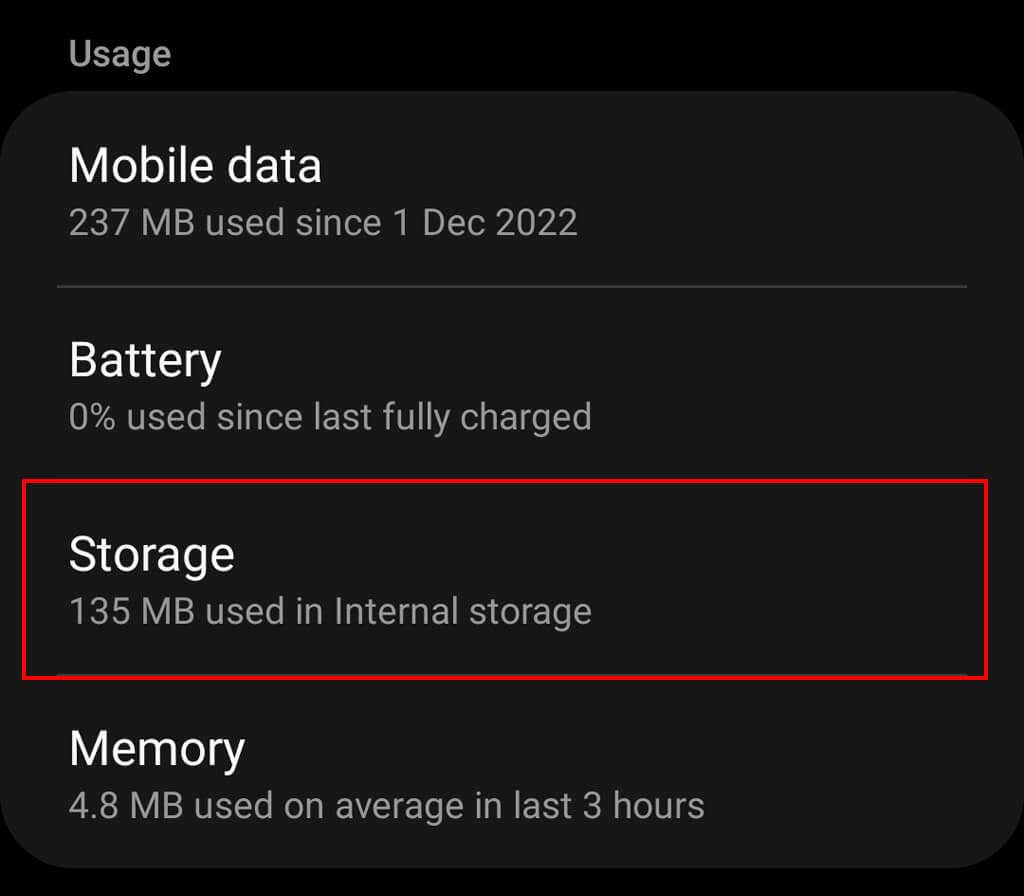
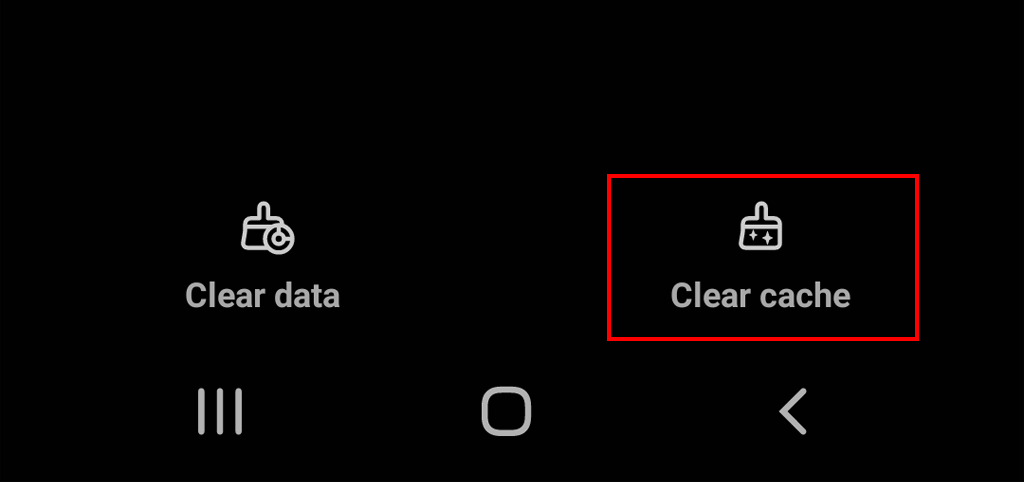
7. Periksa Apakah Ponsel Anda Berfungsi & Kompatibel
Jika ternyata pembayaran online dengan Google Pay berfungsi dengan baik tetapi Anda tidak dapat melakukan pembayaran NFC nirsentuh di toko, masalahnya mungkin ada pada ponsel Anda dan bukan pada aplikasi Google Pay.
Untuk menggunakan aplikasi Google Pay untuk pembayaran nirsentuh, Anda memerlukan Google Pixel. Pengguna Apple harus menggunakan Apple Pay sementara pengguna Samsung dapat menggunakan Samsung Membayar atau Google Wallet. Semua ponsel Pixel memiliki kemampuan NFC sehingga dapat melakukan pembayaran seluler tanpa kartu tanpa masalah.
Pastikan Anda belum menonaktifkan opsi NFC:

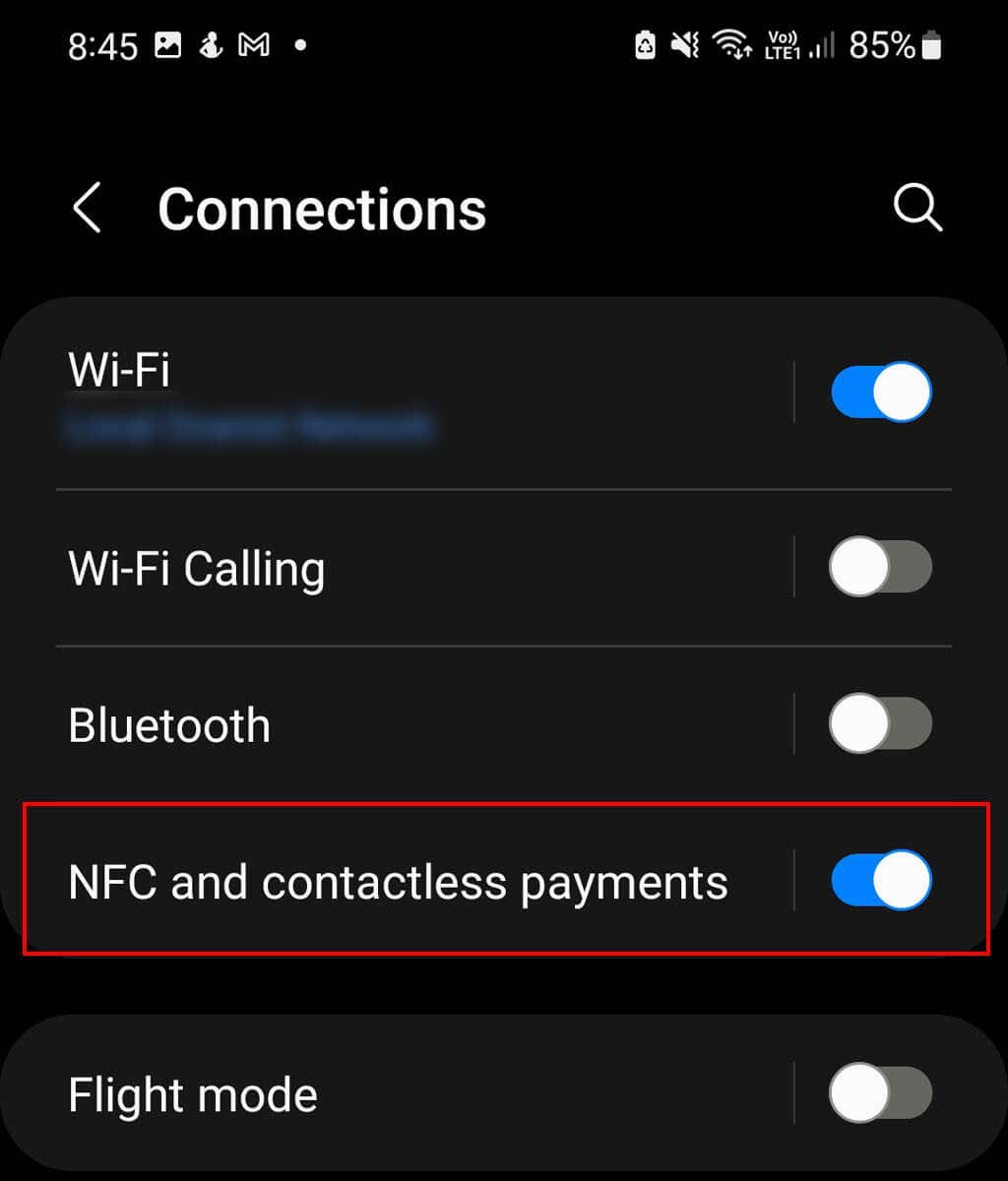
8. Verifikasi Identitas Anda
Jika tiba-tiba Anda tidak dapat menggunakan apa pun di akun Google Pay atau mengalami masalah saat memulai, akun Anda mungkin ditandai karena aktivitas mencurigakan. Hal ini tidak selalu berarti ada yang salah, namun sebaiknya periksa keamanan akun Anda jika hal ini terjadi.
Jika ini terjadi, Anda mungkin diminta untuk memverifikasi identitas Anda secara otomatis. Namun jika belum diminta, Anda selalu dapat melakukannya secara manual sebagai berikut:.

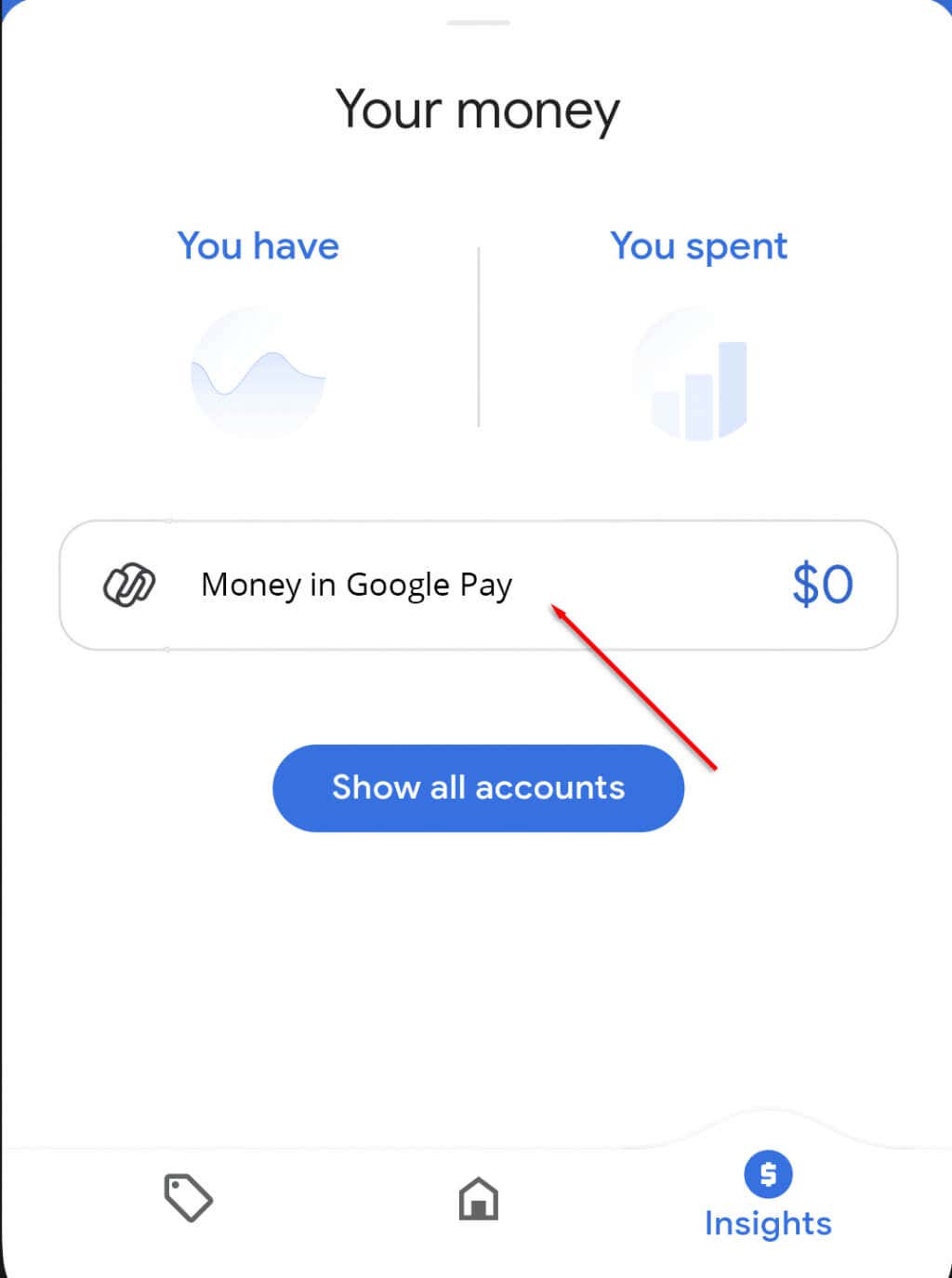
9. Pastikan Kartu Anda Tidak Berwarna Abu-abu
Jika kartu yang Anda coba gunakan berwarna abu-abu di aplikasi Google Pay atau di browser, mungkin ada salah satu dari beberapa masalah:
Jika pengecer tidak menerima jenis kartu tersebut, tidak banyak yang dapat Anda lakukan selain menggunakan kartu lain. Untuk kartu yang masa berlakunya sudah habis atau belum diverifikasi, ada beberapa langkah yang dapat Anda lakukan untuk memperbaiki masalahnya.
Cara Memverifikasi Kartu Berwarna Abu-abu di Google Pay
Cara Memperbarui Informasi Kartu Kedaluwarsa
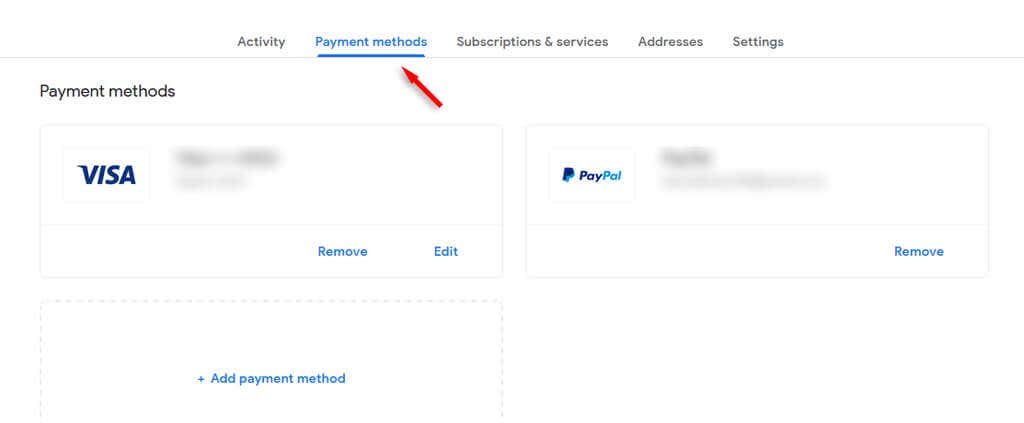
10. Instal ulang Google Pay
Jika Anda sudah mencoba semua metode di atas dan Google Pay masih tidak mengizinkan Anda melakukan pembayaran seluler nirsentuh, Anda dapat mencoba memasang ulang aplikasi. Ini mungkin sedikit rumit karena Anda perlu memuat ulang semua kartu dan detailnya, namun ini adalah metode yang paling mungkin berhasil jika tidak ada yang salah dengan kartu itu sendiri.

Kenyamanan, Kemudahan, Kemudahan
Setelah melalui langkah-langkah pemecahan masalah ini, Anda kini dapat menggunakan Google Pay di browser atau ponsel untuk menyederhanakan pembelian Anda. Selamat berbelanja!
.